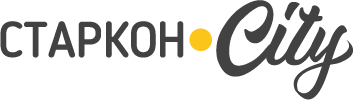Увечері 7 вересня 2022 року компанія Apple представила нове покоління iPhone 14, і вже 12 вересня була презентована iOS 16 для всіх моделей смартфонів починаючи з iPhone 8. Ви можете створити свій домашній екран відповідно до ваших побажань. З оновленням програмного забезпечення Apple представила можливість розміщувати віджети на головному екрані. Але ви також можете оформити головний екран Айфон 14 своїми власними шпалерами та значками програм. Ми розповімо вам, як це працює.
Як персоналізувати екран блокування на Айфон 14
Тепер ви можете легко й інтуїтивно адаптувати екран блокування до своїх звичок і вподобань. Натисніть і утримуйте палець на екрані блокування, вам будуть представлені параметри персоналізації. Ви можете вибрати одну з таких категорій:
- фотографії,
- люди,
- перемішування фотографій,
- емодзі,
- погода,
- астрономія,
- колір.
У вас також є можливість вибрати запропонований дизайн або фотографію.
Для фотографій ви можете вибрати між чотирма стилями фотографій. Окрім «Натурального», також доступні «Чорно-білий», «Двоколірний» і «Кольоровий». Останні два параметри все ще можна редагувати, якщо торкнутися значка з трьома крапками та вибрати колір стилю.
Якщо ви торкнетеся дати, ви також зможете вибрати інший віджет. Тепер ви можете вибирати між різними шрифтами та кольорами для годинника.
Після того, як ви зробите всі налаштування та персоналізацію, ви можете просто натиснути «Готово».
Focus
За допомогою Focus ви можете використовувати iOS, щоб персоналізувати свої сповіщення та навіть створити кілька екранів блокування, наприклад, щоб відокремити професійний екран від приватного. Що стосується сповіщень, ви вирішуєте, яка програма може надсилати вам сповіщення. Починаючи з iOS 16, вони з’являються внизу екрана Айфон 14, щоб зменшити відволікання.
Налаштуйте віджети iPhone на головному екрані
Починаючи з iOS 14, ви можете розміщувати віджети на iPhone 14 будь-де на головному екрані та регулювати їхній розмір:
- Натисніть і утримуйте палець на вільній ділянці головного екрана iPhone, доки піктограми програм не почнуть тремтіти.
- Торкніться символу плюс у верхньому лівому куті.
- Тепер ви побачите всі доступні віджети.
- Виберіть один, визначте розмір і натисніть «Додати віджет».
- Перетягніть віджет у потрібне положення, утримуючи палець.
- Натисніть Готово у верхньому правому куті, щоб розмістити віджет на головному екрані.
Створюйте власні віджети за допомогою Widgetsmith
Для ще більшої індивідуальності ви навіть можете створити власні віджети iPhone 14 для головного екрана. Для цього вам потрібен додаток Widgetsmith з App Store. Після завантаження програми виконайте такі дії:
- Відкрийте програму Widgetsmith.
- Виберіть розмір, у якому ви хочете створити віджет.
- Змініть назву віджета за допомогою «натисніть, щоб перейменувати» та введіть потрібну назву.
- Торкніться віджета, щоб відредагувати його. Тепер ви можете вибрати між безкоштовними варіантами віджетів, як-от годинник або календар, і платними. Тут також можна встановити шрифт, колір шрифту, колір фону та колір контуру.
- Збережіть свій вибір за допомогою кнопки «Зберегти» у вікні редагування.
- Перейдіть на головний екран і додайте щойно створений віджет.
Якщо віджет не відображається належним чином, можливо, ви вже створили кілька дизайнів за допомогою Widgetsmith. Ви можете змінити тему, торкнувшись і утримуючи віджет iPhone 14. Потім виберіть «Редагувати віджет > Віджет > Назва створеного дизайну віджета».